电脑卡怎么处理,详细教您电脑卡怎么处理
- 分类:win7 发布时间: 2018年06月29日 11:51:00
系统用久,我们的电脑运行肯定会慢。这也不能百分百说是电脑配置不行,那是因为电脑垃圾和插件过多,还有开机启动项目过多,才会使我们的电脑变卡了,以及慢的情况。那电脑卡怎么办?下面,小编就来跟大家讲解电脑卡的处理方法。
电脑如果使用了太长时间或者是里面安装了太多的东西就会导致它很慢,这个时候就说明你电脑内存超负荷了,导致它的硬盘的速度没有办法转动了,这样就会让用户电脑开机之后变得很慢。怎么解决?下面,小编就来跟大家分享电脑卡的解决技巧。
电脑卡怎么处理
1、检查病毒和木马软件
电脑反应慢,如果发现你的电脑中有病毒或木马程序这样就是会拖慢电脑运行速度,在你使用的时候就会给电脑带来安全隐患,这边建议你在使用的时候还是要定期查杀病毒和木马。
方法:运行Windows?Defender或第三方的杀毒程序来进行查杀就可以了。
2、减少开机加载的启动项
如果你把你的电脑设置开机自启项比较多,那么你开机速度就会变得越慢。其时把软件设置成开机自启是没有必要的,但是你在安装时往往被设置了该选项。这时候,你可以把他关闭就可以了。
方法:「开始」→「运行」 →输入「msconfig」→「启动」,一定要注意去掉不必要的启动项。

电脑缓慢电脑图解-1
3、定期进行碎片整理
当你的电脑硬盘使用一些日子以后,那么磁盘碎片就会变得比较多,这样就会影响到你电脑运行速度,这个时候就需要整理一下碎片。
方法:双击「我的电脑」 →右键点击要清理的磁盘→「属性」→「工具」→找到「碎片整理」→开始整理→「分析」 →「整理」。
4、卸载不需要的软件和服务
当你打开电脑时,一定要检查清楚哪些软件下载之后没有什么用的,但是又放在电脑那边,如果一直放在那边,时间长了也是会大量消耗内存,这样就会影响电脑的运行速度,这时候就要记得把它们卸载掉。
方法:双击「我的电脑」→进入「控制面板」 →程序→卸载应用程序,一定要将一些不常用的软件卸载掉。 同时,在这里也可以选择「打开或关闭Windows功能」,也可以关闭一些不常用的Windows预装服务就可以了。
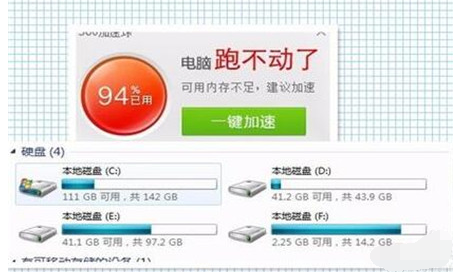
电脑卡电脑图解-2
5、关闭自动更新
电脑总是会有一些自动更新功能,这样其时就是侵占了网速和空间。如果这个时候你能够把这个自动更新关闭,可以在你有时间的再进行手动更新。
方法:双击「我的电脑」→打开「控制面板」→「自动更新」 →选「关闭自动更新」 。
6、增加内存
其实要知道电脑反应过慢原因还是比较多,其中有一个原因就是内存不够导致。那么增加内存条就可以帮你解决这个问题。不过需要注意的是,如果你是使用了Windows 7 32位系统那么它最高只能支持3.25GB的内存,而64位系统就可以可支持192GB的内存,所以你在添加了内存之后还是觉得慢,那就要把系统升级到64位系统才能获得更好的性能。
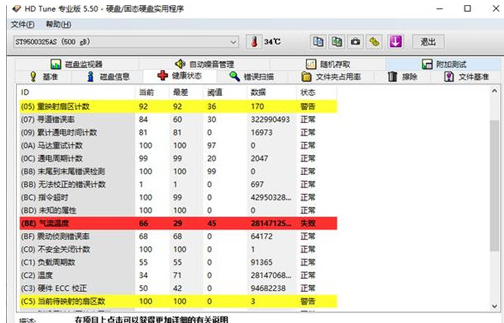
处理电脑卡电脑图解-3
以上就是电脑卡的解决方法。
猜您喜欢
- win8如何安装2013/03/15
- 移动硬盘文件或目录损坏且无法读取,详..2018/06/14
- win7恢复出厂设置如何操作2021/08/27
- Excel自动换行,详细教您Excel要怎么自..2018/09/22
- win7开机启动项怎么关闭2021/12/27
- win7电脑游戏手柄怎么用2020/03/06
相关推荐
- 小编教你电脑花屏怎么办 2018-04-12
- 详细教您网站安全证书有问题.. 2018-10-27
- 老司机教你电脑如何连接投影仪.. 2019-01-10
- 笔者教你win7打印机后台程序没有运行.. 2018-12-07
- img文件怎么打开,详细教您img文件怎么.. 2018-08-03
- 大白菜u盘装系统win7教程步骤.. 2022-04-08




 粤公网安备 44130202001059号
粤公网安备 44130202001059号